3 простих кроки відновлення Internet Explorer 8
- Крок 1 - перевіряємо Antivirus і Firewall
- Крок 2 - перевірте ваші додаткові модулі
- Крок 3 - повернення до налаштувань за замовчуванням
Internet Explorer 8 поки є одним з кращих браузерів компанії Microsoft. Він навіть цілком може змагатися з FireFox на рівних. І з тих пір, як багато користувачів перейшли на Windows 7, його популярність зростає і зростає.
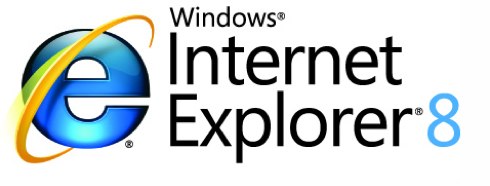
Але це зовсім не означає, що IE8 буде працювати бездоганно завжди. Поки користувачі задоволені, але що буде, якщо виникнуть проблеми?
До таких подій потрібно бути завжди готовим. Гарна новина полягає в тому, що навчитися відновлювати функції IE8 досить легко.
Крок 1 - перевіряємо Antivirus і Firewall
Багатьох користувачів дуже розслабляє думка про те, що раз IE8 є стандартною програмою Windows 7, то більше нема про що турбуватися. У теорії це все вірно, але на практиці бувають збої, так як і anti-virus, і firewall - комплексні програми, в результаті чого іноді відбуваються внутрішні конфлікти.

Щоб уникнути таких «внутрішніх суперечностей», вам достатньо просто вимкнути ці програми на момент перезавантаження IE8. Якщо проблема все ще не зникла, ви повинні шукати причину в інших програмах.
Якщо ж збій все-таки відбувається через антивірусів і брандмаузер, то можна просто додати IE8 в список програм, які не блокуються. Це повинно вирішити всі ваші проблеми, але може стати додатковим джерелом сумнівних програм і вірусів.
Якщо ж і це не працює, то спробуйте просто перевстановити IE8.
Крок 2 - перевірте ваші додаткові модулі
Для Internet Explorer 8, як і всіх сучасних браузерів, є величезна монжество різних доповнень, які суттєво розширюють його можливості. Більшість з них нестандартні і можуть періодично давати збої.
Для того, щоб остаточно переконатися в тому, що саме це доповнення і є ваша проблема, вам потрібно натиснути на ключ Windows і R одночасно. В результаті відкриється вікно. Введіть текст iexplore -extoff в рядок і натискаєте OK.
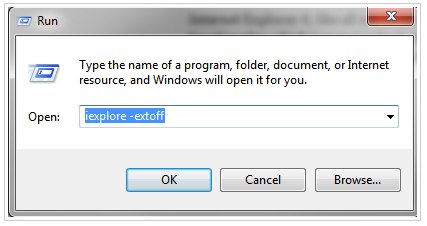
Якщо після цього IE8 заробив без збоїв, то проблематичне доповнення потрібно перевстановити. Якщо ж проблема не вирішилася, то потрібно перебрати таким чином всі додатки.
Є ще один варіант. Натисніть на Інструменти і потім Manage Adds-On. Переконайтеся в тому, що всі доповнення відключені і закрийте IE8. Потім знову запустіть його в звичайному режимі і по одному підключайте доповнення, щоб зрозуміти, яке саме дає збій.
Крок 3 - повернення до налаштувань за замовчуванням
Якщо перші дві поради вам не допомогли, тоді слід зробити Internet Explorer повне перезавантаження і повернути його в первинне, можна сказати, незаймане, стан. Тобто повернути йому початкові установки.
Ви можете зробити це, відкривши Контрольну Панель, а потім відкрити меню Network і Internet. Клікнути на опціях Internet, а потім клікнути на Advanced tab. У самому низу вікна ви побачите кнопку Reset. Вона вам і потрібна.

Якщо ж і це не допомогло, то вам залишається тільки повна перевстановлення. На щастя, MakeUseOf вже підготували докладний керівництво до дії.
(Via)
Поки користувачі задоволені, але що буде, якщо виникнуть проблеми? Наш ассоциированный член www.Bikinika.com.ua. Добро пожаловать в мир азарта и удачи! Новый сайт "Buddy.Bet" готов предоставить вам широкий выбор азартных развлечений.
Наш ассоциированный член www.Bikinika.com.ua. Добро пожаловать в мир азарта и удачи! Новый сайт "Buddy.Bet" готов предоставить вам широкий выбор азартных развлечений.